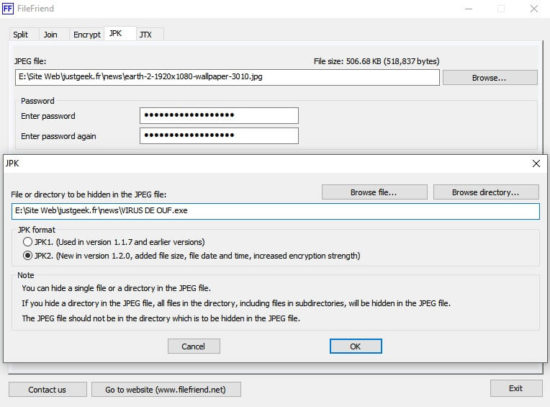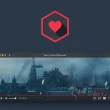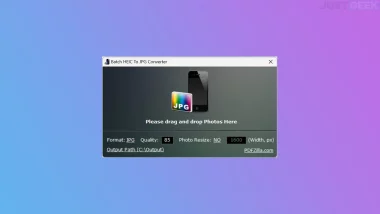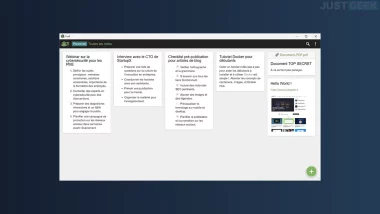FileFriend est une sorte de petite boîte à outils portable disponible sur Windows qui permet de faire plusieurs choses : couper un fichier volumineux en plusieurs morceaux, chiffrer ou déchiffrer des fichiers ou des dossiers, et aussi cacher des fichiers, des dossiers ou du texte dans les images JPEG.
FileFriend
Commencez par télécharger FileFriend en suivant ce lien. Une fois téléchargé, décompressez l’archive où vous voulez, puis lancez le fichier .exe. Notez que FileFriend propose une interface entièrement en Anglais, mais vous verrez il est super simple à prendre en main. FileFriend propose cinq onglets : Split, Join, Encrypt, JPK et JTX.
L’onglet « Split » permet de découper un fichier volumineux en plusieurs morceaux (plusieurs fichiers). Il vous suffit simplement de choisir votre fichier avec le bouton « Browse », puis choisissez le nombre de morceaux que vous souhaitez obtenir ou tout simplement la taille maximale que doit faire un morceau. Sélectionnez ensuite le répertoire de destination des fichiers, puis cliquez sur « Split ».
Depuis l’onglet « Join », vous pouvez regrouper des morceaux de fichiers afin de retrouver le fichier original (dans sa taille d’origine). Faites simplement un glisser-déposer des morceaux, puis choisissez un répertoire de destination et enfin cliquez sur « Join ».
Comme son nom l’indique, l’onglet « Encrypt » permet de chiffrer ou déchiffrer un ou plusieurs fichiers ou dossiers. Vous sélectionnez un fichier ou un dossier avec le bouton « Browse », vous choisissez un mot de passe fort, puis vous cliquez sur le bouton « Encrypt / Decrypt ». Et voilà, votre fichier est crypter. Répétez cette même opération pour décrypter votre fichier ou dossier.
L’onglet « JTX permet quant à lui de cacher des fichiers dans une image. Pour ce faire, vous sélectionnez une image en cliquant sur « Browse ». Ensuite, vous choisissez un mot de passe, puis cliquez sur « Hide files in the JPEG file ». Enfin, le bouton « View and extract files hidden in the JPEG file » permet de voir et d’extraire les fichiers qui se cachent dans une image JPEG et le bouton « Remove all files hidden in the JPEG file » permet de supprimer les fichiers cachés.
On termine maintenant avec l’onglet « JTX » qui permet de dissimuler du texte dans une image JPEG. L’opération est la même que pour un fichier ou un dossier (voir la manip. juste au-dessus).
Conclusion
Voilà, je pense avoir fait le tour de ce programme qui je trouve est plutôt intéressant. En revanche, ce qui me chagrine, c’est qu’aucune information sur la méthode de chiffrement n’est indiquée sur le site. Dommage…